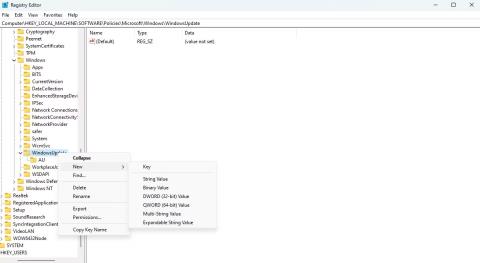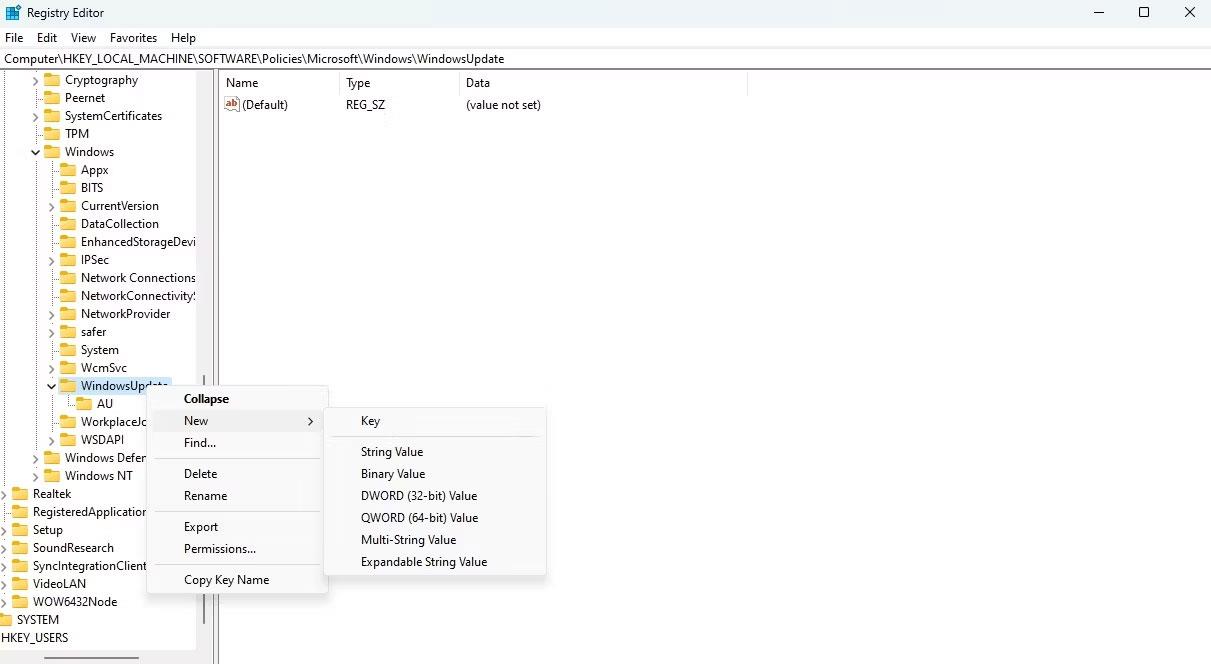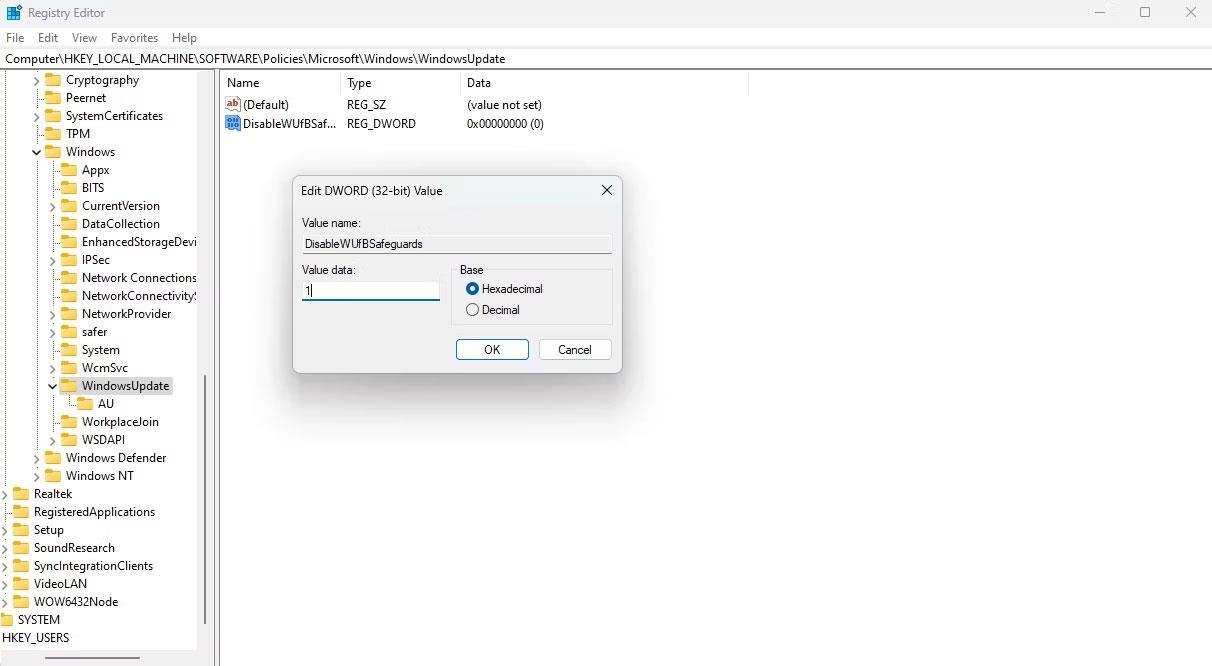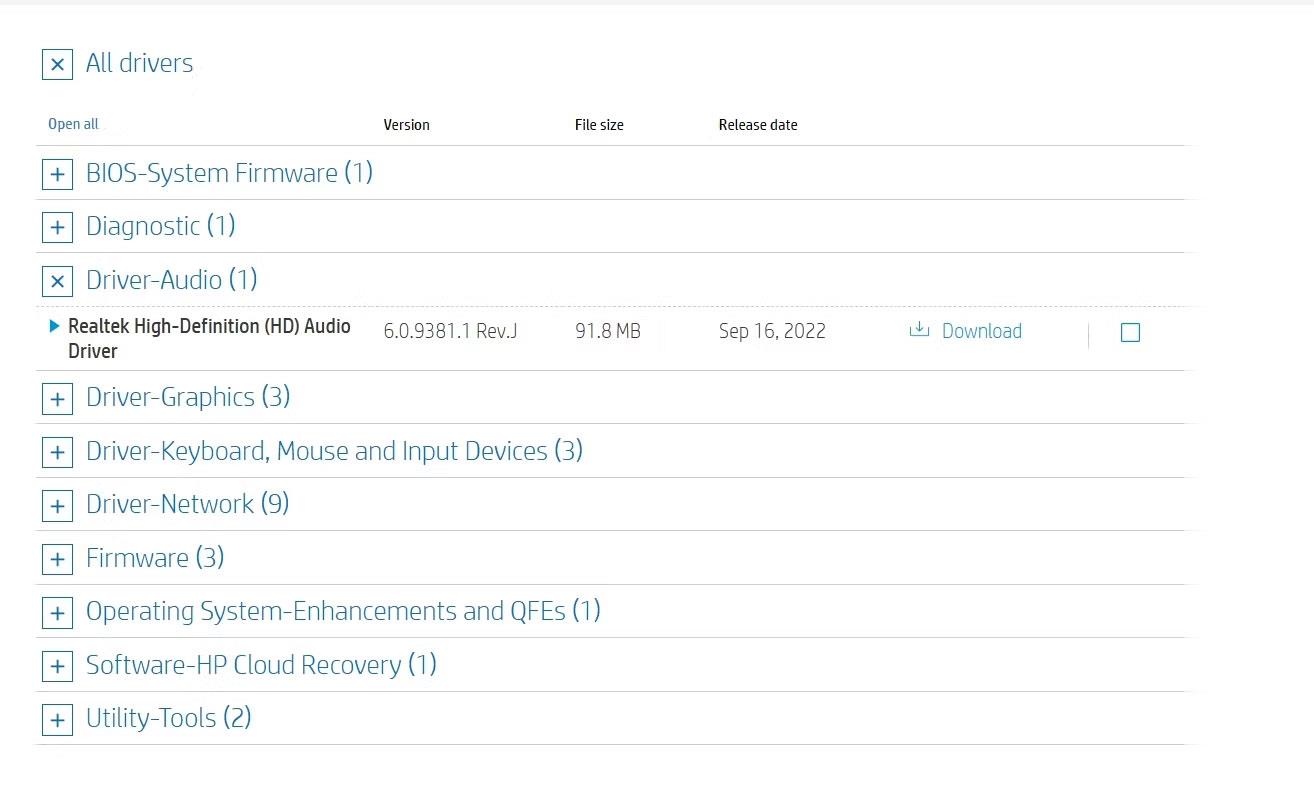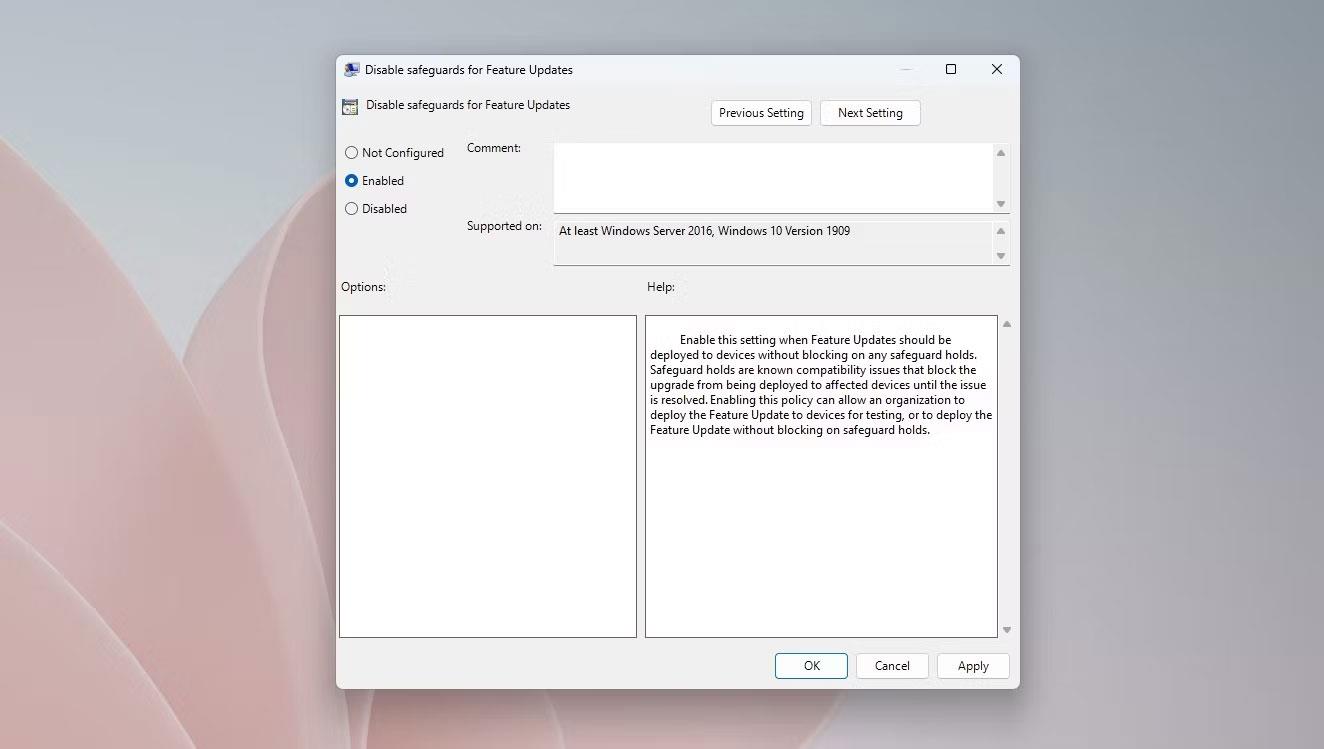Dovresti mantenere Windows aggiornato per ottenere le funzionalità, le patch di sicurezza e le correzioni di bug più recenti. Tuttavia, a volte Windows potrebbe applicare un blocco di protezione per impedire l'installazione di un aggiornamento delle funzionalità disponibile.
Ma cos’è esattamente questa funzionalità e come disattivarla? E, cosa ancora più importante, è sicuro disattivare la funzionalità Blocco di salvaguardia su Windows? Ecco tutto quello che devi sapere.
Cos'è il blocco di salvaguardia?
Il blocco di protezione è una funzionalità di Windows che impedisce al dispositivo di ricevere nuovi aggiornamenti delle funzionalità. Viene applicato al servizio di aggiornamento quando Microsoft ritiene che un aggiornamento disponibile possa avere un impatto negativo sul tuo dispositivo. Si applica anche quando qualcosa va storto con l'aggiornamento e non esiste una soluzione immediata.
Microsoft utilizza protezioni per garantire un'esperienza priva di errori quando si passa a una nuova versione di Windows. La sospensione verrà automaticamente revocata una volta trovata e verificata una correzione.
Non esiste un intervallo di tempo specifico entro il quale una protezione verrà rimossa dal client Windows Update. Dipende dal tempo necessario per indagare e risolvere il problema con l'aggiornamento.
Microsoft applica le protezioni solo ai dispositivi che scaricano aggiornamenti dal servizio Windows Update. Se gestisci gli aggiornamenti tramite altri canali, ad esempio le impostazioni multimediali o il catalogo di Microsoft Update, dovresti essere a conoscenza di eventuali problemi noti con gli aggiornamenti che potrebbero influire sul tuo dispositivo.
Puoi controllare il dashboard di integrità di Windows per conoscere eventuali problemi in corso con gli aggiornamenti.
È possibile disabilitare il blocco di protezione di Windows Update? È sicuro farlo?
Non dovresti disabilitare il blocco di salvaguardia poiché ciò può portare a problemi di compatibilità ed errori BSOD. Tuttavia, se sei sicuro che il tuo dispositivo sia compatibile con il nuovo aggiornamento delle funzionalità, puoi disabilitare il blocco di protezione utilizzando l'editor del Registro di sistema o l'editor dei criteri di gruppo locali.
1. Disabilitare il blocco di salvaguardia utilizzando un editor del registro
Il modo più rapido per disattivare il blocco di protezione e ottenere gli aggiornamenti è modificare il registro di Windows. Ecco come farlo.
Avvertenza : la modifica del registro comporta rischi intrinseci, poiché una modifica errata può rendere instabile il computer. Pertanto, assicurati di eseguire il backup del registro di Windows e di creare un punto di ripristino su Windows prima di continuare con i passaggi.
1. Premi Win + R per aprire la finestra di dialogo Esegui .
2. Digita regedit nella barra di ricerca e premi Invio.
3. Passare al seguente percorso nell'Editor del Registro di sistema:
HKEY_LOCAL_MACHINE\SOFTWARE\Policies\Microsoft\Windows\WindowsUpdate
4. Fare clic con il pulsante destro del mouse sulla chiave WindowsUpdate nella barra laterale sinistra, passare il mouse su Nuovo e selezionare Valore DWORD (32 bit) .
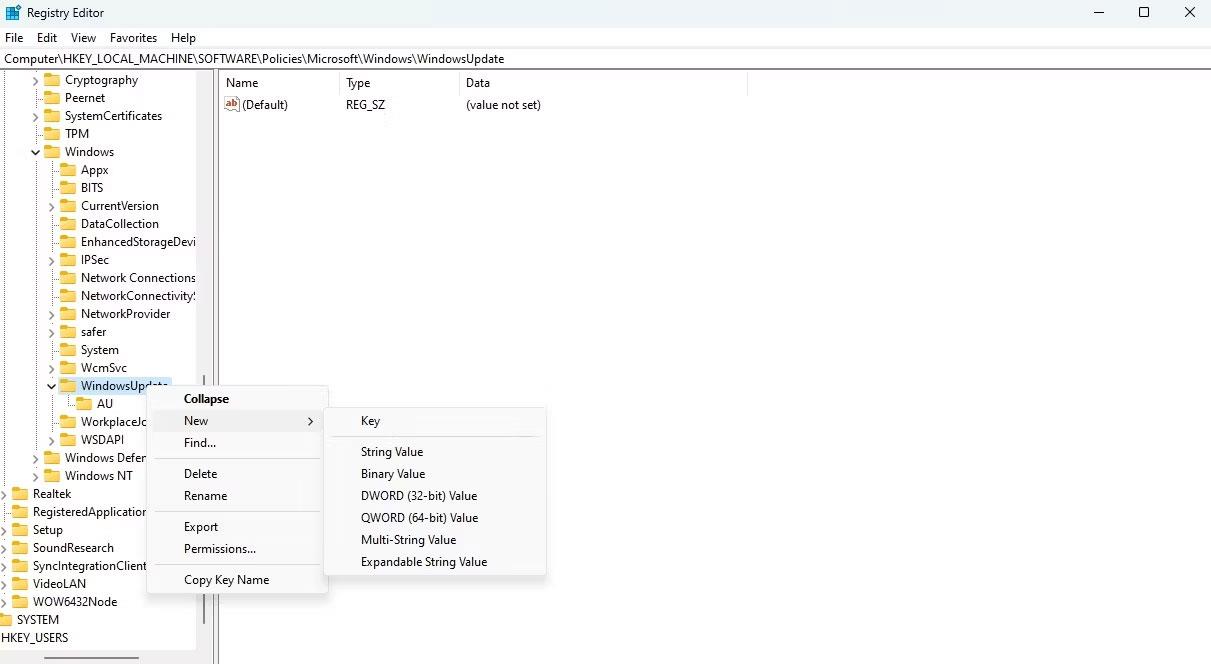
Valore DWORD (32 bit) nell'editor del Registro di sistema
5. Denominare il valore della stringa DisableWUfBSafeguards .
6. Fare doppio clic sul valore stringa DisableWUfBSafeguards , immettere 1 nel campo Dati valore e fare clic su OK.
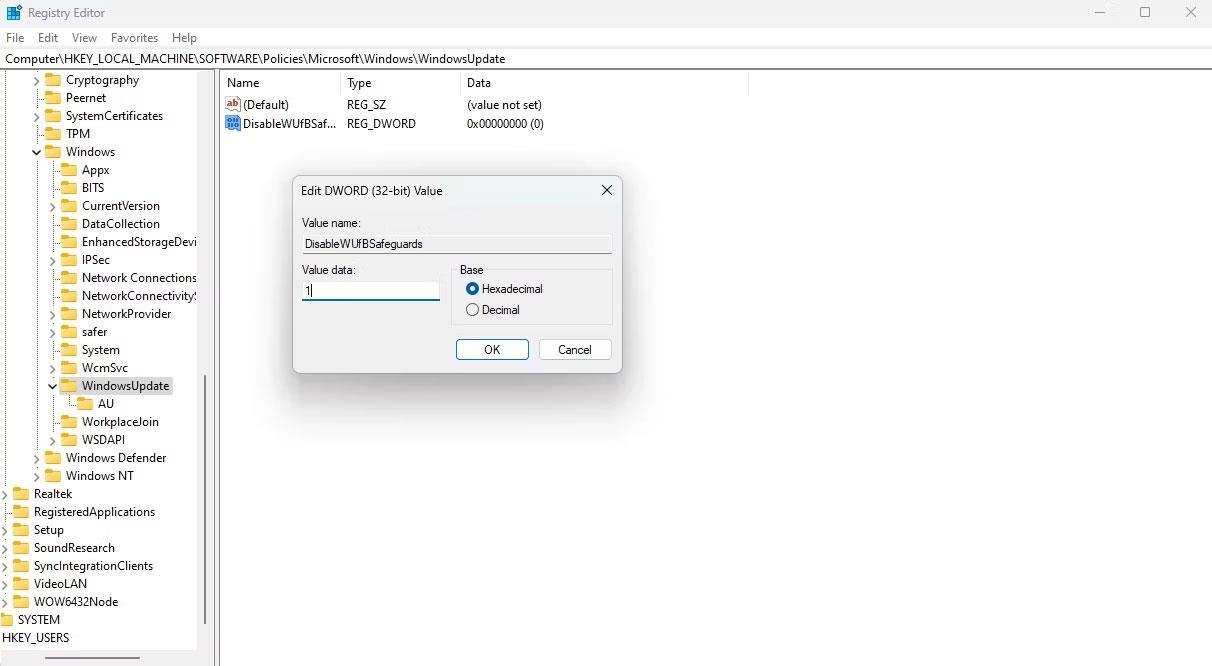
Campo dati valore nell'editor del Registro di sistema
Riavvia il computer per vedere le modifiche.
2. Disabilitare il blocco di salvaguardia utilizzando l'Editor criteri di gruppo locali
L'Editor Criteri di gruppo locali è uno strumento importante per la gestione dei criteri di Windows. È possibile utilizzarlo per accedere e disabilitare la policy di blocco di salvaguardia. Ecco come:
1. Aprire la finestra di dialogo Esegui.
2. Digita gpedit.msc nella barra di ricerca e premi Invio.
3. Nell'Editor Criteri di gruppo locali, accedere al seguente percorso:
Computer Configuration > Administrative Templates > Windows Components > Windows Update > Manage updates offered from Windows Update
4. Fare doppio clic sulla policy Disattiva protezioni per aggiornamenti funzionalità nel riquadro di destra.
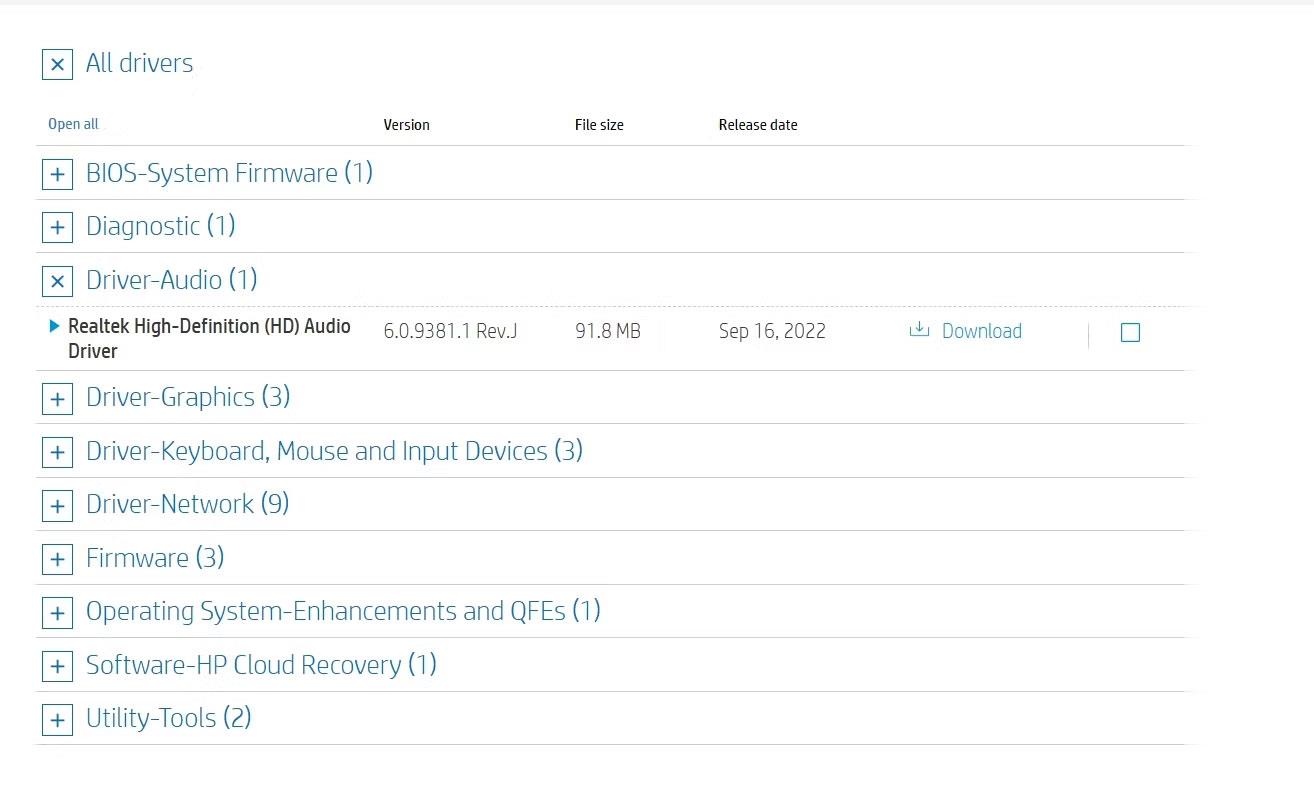
Gestisci gli aggiornamenti forniti da Windows Update nell'editor Criteri di gruppo locali
5. Nella finestra Proprietà visualizzata, selezionare l' opzione Abilitato .
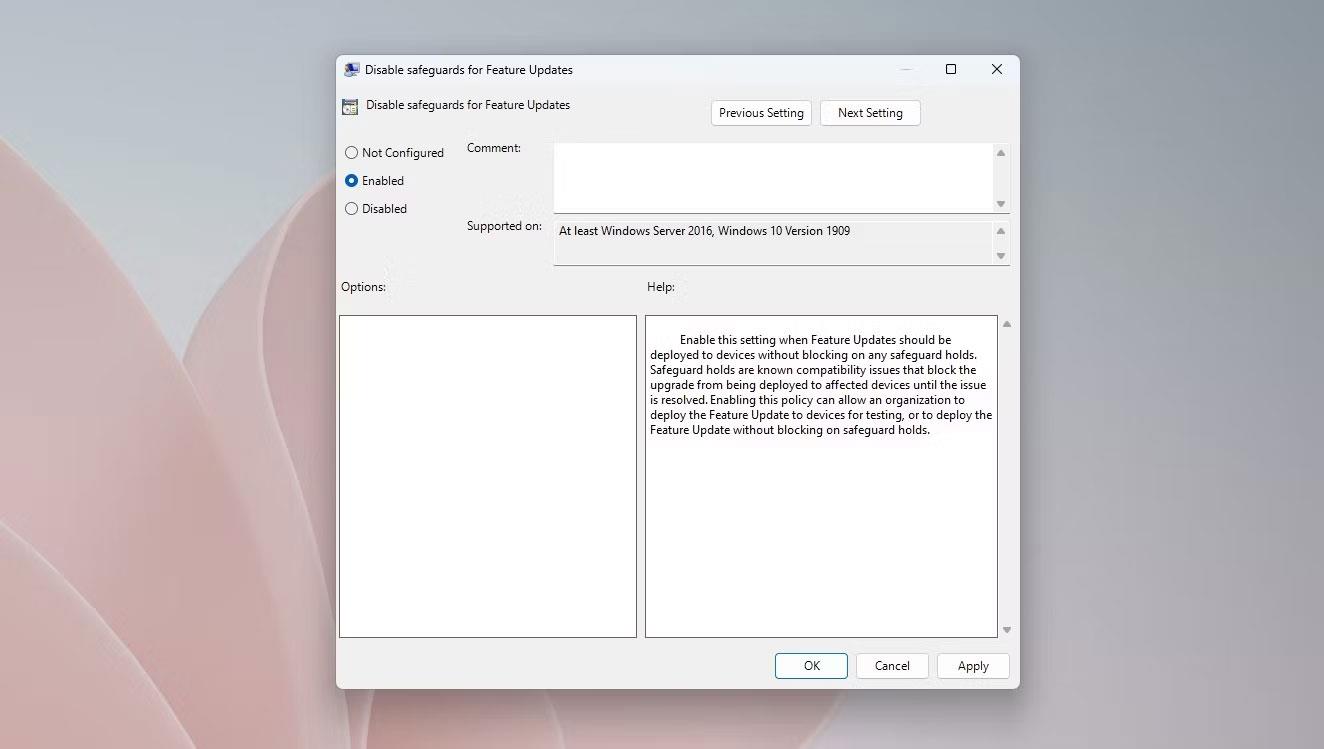
Opzione abilitata nell'Editor criteri di gruppo locali
6. Fare clic su Applica > OK .
Una volta disattivato il criterio di blocco di salvaguardia, al computer non verrà più impedito di ricevere nuovi aggiornamenti delle funzionalità.